爱普生EPON针式打印机恢复出厂设置及清EEPROM及其它面板操作速查指南手册.docx
《爱普生EPON针式打印机恢复出厂设置及清EEPROM及其它面板操作速查指南手册.docx》由会员分享,可在线阅读,更多相关《爱普生EPON针式打印机恢复出厂设置及清EEPROM及其它面板操作速查指南手册.docx(59页珍藏版)》请在冰点文库上搜索。
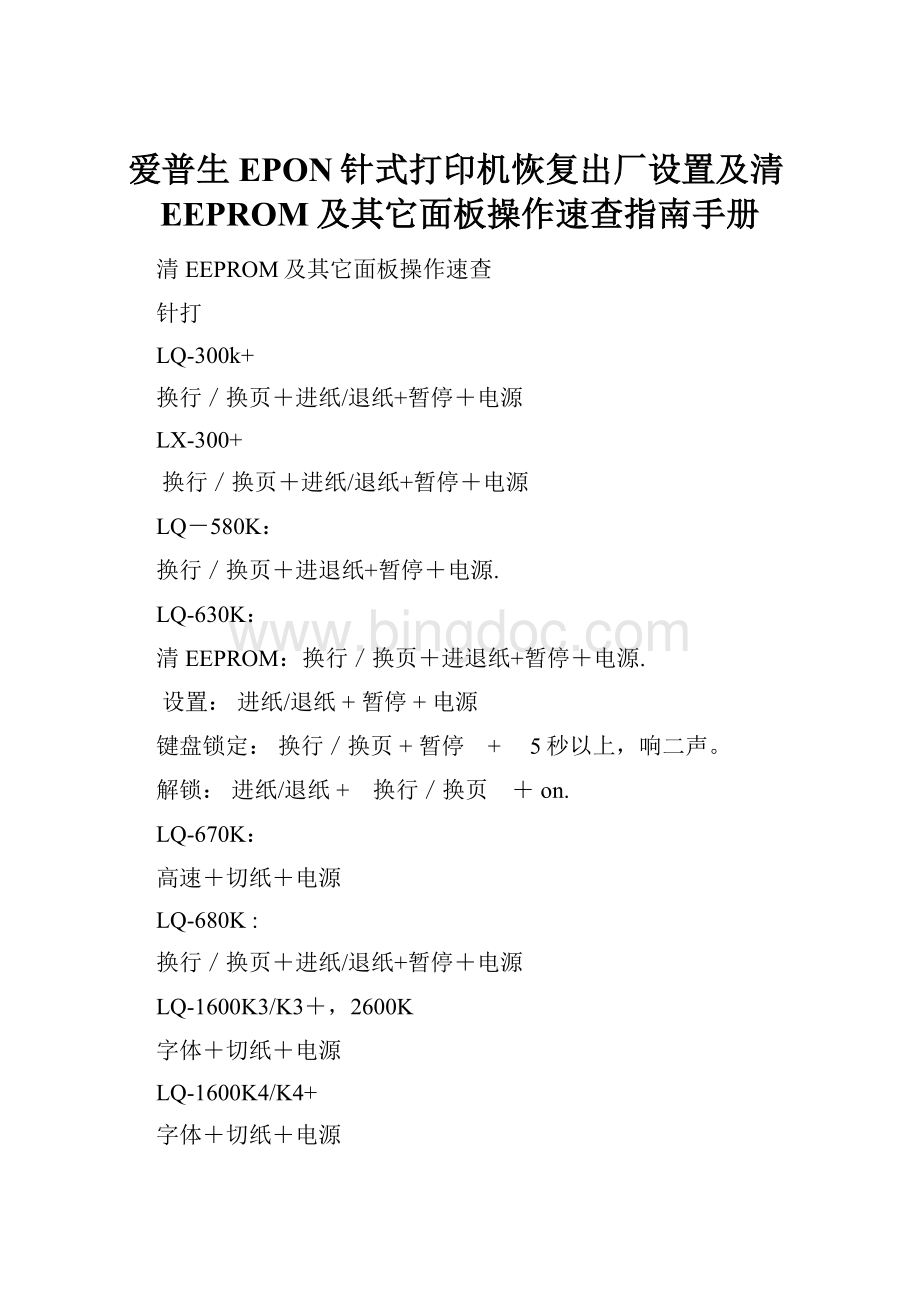
爱普生EPON针式打印机恢复出厂设置及清EEPROM及其它面板操作速查指南手册
清EEPROM及其它面板操作速查
针打
LQ-300k+
换行/换页+进纸/退纸+暂停+电源
LX-300+
换行/换页+进纸/退纸+暂停+电源
LQ-580K:
换行/换页+进退纸+暂停+电源.
LQ-630K:
清EEPROM:
换行/换页+进退纸+暂停+电源.
设置:
进纸/退纸+暂停+电源
键盘锁定:
换行/换页+暂停 + 5秒以上,响二声。
解锁:
进纸/退纸+ 换行/换页 +on.
LQ-670K:
高速+切纸+电源
LQ-680K:
换行/换页+进纸/退纸+暂停+电源
LQ-1600K3/K3+,2600K
字体+切纸+电源
LQ-1600K4/K4+
字体+切纸+电源
LQ-2600K
字体+切纸+电源
DLQ-1000K:
LineFeed+FormFeed+MicroAdjust↓+电源
DLQ-3000K:
清EEPROM:
SelecType+PaperSelect+Pause+电源
DLQ-3500K:
LF/FF+Load/Eject+Pause+电源
喷墨
COLOR
切换+字体+进/退纸+暂停+电源
COLORII
切换+暂停+进纸+彩清洗+电源
COLOR 300
进纸+清洗+电源,再按清洗10秒
COLOR 400/440/460
进纸灯闪几秒后,按
1、进/退纸清EEPROM
2、清洗10秒,清废墨计数器
COLOR 500
进纸+黑头清洗+彩头清洗+on,再按进纸键3秒
COLOR600/640/66O/670
进纸+清洗+电源缺纸灯闪5秒后,再按
1、进/退纸清EEPROM及timerIC
2、清洗10秒,清废墨计数器
COLOR800/850
初始化:
进纸+黑头清洗+彩头清洗+ON,松手再按彩头清洗10秒
COLOR1520K
切换+进/退纸+换行/换页+微调↑+电源
COLOR3000
暂停+换行/换页+微调↓+电源
SP870/1270
进/退纸+清洗+on 然后按
1、/退纸清EEPROM及timerIC
2、清洗10秒,清废墨计数器
SP950:
Paper+Rollpaper+on1.Paper(EEPROM)
SP2100/2200
Paper+Rollpaper+on1.Paper(EEPROM)
MJ-510
进/退纸+清洗+on松手后再按进/退纸10秒至进纸灯和缺墨灯闪
MJ-850
切换+暂停+电源,再按进/退纸至省墨灯与暂停灯闪烁
再按切换
MJ-1000
切换+省墨/压缩+进/退纸+暂停+电源
MJ-1500K/K+
切换+微调↓+暂停+换行/换页+ON
激光机
EPL-5600:
Item+1+Continue+OnLine+开机
EPL-5700:
按切换键+操作继续键+联机键+开机
EPL-5700L:
操作同EPL-1220(参见1220图示)
EPL-5800:
按切换键+操作继续键+联机键+开机
EPL-5800L:
驱动+属性→可选设定值 Alt+Ctrl+Shift+W+鼠标左键
EPL-5900&EPL-6100:
按住Start/Stop+JobCancel+Information+电源,直到联机和错误指示灯同时亮.
EPL-5900L&EPL-6100L:
1、计算机中选择打印机“属性”中的“可选设定值”项;
2、时按住键盘的ALT+CTRL+SHIFT+“W”键,然后用鼠标点击屏幕中“可选设定值”项的任意空白区域,参考EPL-1220图示;
3、屏幕出现是否进行EEPROM初始化的对话框,选择“YES“,操作完成。
EPL-6200L:
同上。
EPL-1210:
联机+继续+主菜单+ON
EPL-1220:
1、计算机中选择打印机“属性”中的“可选设定值”项;
2、同时按住键盘的ALT+CTRL+SHIFT+“W”键,然后用点击鼠标左键,参考下图;
屏幕出现是否进行EEPROM初始的对话框,选择“YES“,操作完成。
EPL-1610K
联机+操作继续+主菜单+开机
EPL-N2000K
按OnLine+Continue+Menu键开机
EPL-N2010
联机+操作继续+主菜单+开机
EPL-N2120
联机+继续+菜单+电源
EPL-8600K
按OnLine+Continue+Menu键开机直到“FORMAT=EPL8600K”出现
EPL-9000K
按OnLine+Continue+Menu键开机直到“FORMAT=EPL8600K”出现
ALC2000:
online+continue+menuselection
C8000:
联机 + 继续 + 主菜单+on
C8200:
联机 + 继续 + 主菜单+on
维修经验交流
针式打印机
针式机的字车异常
与喷墨打印机不同,针式机字车异常通常都不用更换字车,但最好的解决方法是将字车轴取出,擦干净,将油加注到油毡上。
另一种造成字车异常的情况是字车电机缺相,判断方法是用手拖动字车,感觉比正常情况过轻或过重都不正常。
再一种是HP传感器造成的字车异常,只需更换传感器即可解决问题。
打印头故障维修
断针是打印头比较常见的故障,其原因主要有:
1、打印强度大,打印量大,自然是造成断针的主要原因;
2、打印头脏污,由于长期使用,打印头渡针板间累积油墨与纸屑形成的污物,使其出针受阻,容易折断打印针;
3、色带造成的断针,使用非原装色带或色带使用时间太长,使色带的组织受到破坏,当打印针打到色带上容易将针刮断。
4、线圈短路:
排除线圈本身的质量问题的情况外,主板的针驱动管也是一个主要原因,如针驱动损坏,在换线圈后也要把对应的针驱动管一并更换。
5、热敏电阻:
热敏电阻损坏是非常少的,其表现的故障就象是打印头过热而出的的状况。
针式打印机打印头故障维修
打印头故障主要有:
打印头断针、打印针线圈烧坏、打印头与打印辊之间的间隙偏离及打印头电缆断线。
1.打印头断针
打印头断针是打印机最常见的故障,这种故障几乎占到总故障的一半。
由于打印机的打印原理是由多根打印针击打色带形成的点阵组成一个字符/汉字。
若打印头中有断针,就会出现打印的字符/汉字缺点少划。
这里着重介绍几种机型的换针方法:
(1)LQ-1600K/LQ-1900K打印机
1)结构:
LQ-1600K与LQ-1900K打印头均为双层针排列结构,针分长、短两种规格,各l2根。
2)排列:
打印头24根针分奇偶双列,如图1所示。
其中长针为:
2,6,10,14,18,22,3,7,11,l5,19,23;短针为:
4,8,12,l6,20,24,l,5,9,l3。
换针方法:
首先用打印头故障测试程序检查出哪几号针出现故障,然后取下色带盒,翻开打印头锁定夹,从两边捏住打印头散热片(即外壳),向上提起打印头可以看到连着两根柔性扁平电缆,拔去电缆便可拿出打印头。
用酒精棉球擦洗打印头前面的墨污,查看一下是否有缺针情况。
若是断针,则需要进行换针。
换针时要准备好工具,主要有镊子、刀片、金刚挫、钢尺、油石和打印头专用夹具(一种专门用于拆卸打印头散热片的工具)。
用专用夹具退下散热片,可以看到好几层结构。
将头部朝下,松开定位爪,取下最上面的后铜盖,便可以看到环形分布的12根长针,从测试结果区分出断针是长针还是短针,然后数出所断长针的位置,用镊子取出放在一边;如果还有短针断针,则继续取出所有长针,再用刀片沿中间的黄色铜垫片下方分开,露出12根短针,用同样方法取出断针。
继而取下一根好针(取长针或短针视所换断针而定),用钢尺精确测量该针的长度,将新针按所量的尺寸,用金钢挫磨好(注意将针的头部毛刺磨去)后,再从原位置插入,换好后用手指轻压12根针的尾部,使针头从前面探出,此时,应看到1号针和24号针位有针露出,而且各列针与针之间应间隔一孔,若有位置插错,必须重新调整。
同时,当手指放开后各针都能立即收针,保证各针出针畅通。
只有在确认短针全部到位后,才可以安装长针。
在合上铜座之前还要使每针的定位销入槽,将长针层定位孔合上,检查没有缝隙便可安装长针了。
长针只须照着对应孔位置插下去,长针自尾部到探出头,要经过几道导向槽,最上边的槽孔是很容易穿下去的。
第二道孔稍微难一些,只要穿过去,针就能顺势而下,很容易到达所在位置。
用拇指压住衔铁,针应露出1mm,表示换上去的针是好的。
全部插好后,压上后铜盖,应无缝隙,装好三脚定位爪,套上散热片,即可上机打印测试。
2.打印针线圈故障
由于打印头出针动作是依赖于打印针驱动线圈通电后产生磁场,吸合或释放衔铁而控制打印针的进退。
若针驱动线圈烧断(开路),则相应的打印针就不出针,因而造成打印缺点少划;若针驱动线圈短路(击穿),有可能会使整个打印机不工作。
打印针驱动线圈正常与否,一般用万用表的R×1挡测量其直流电阻的方法进行鉴别。
几种常用打印机的打印头针驱动线圈的直流电阻值参见表1。
下面以LQ1600K打印机为例为大家介绍一下更换线圈的方法。
更换线圈时应按照固定的线圈对应关系(如图4)找到坏线圈,用小刀切断粘结在线圈架上的明胶,再用镊子和电烙铁取出线圈。
拆下坏线圈时要注意不要将相邻的好线圈碰坏,装线圈时应注意线圈的引脚不要和铁壳相碰。
最后用明胶固定好线圈。
打印头修好后,按照拆卸时的逆顺序将打印头恢复。
打印针和线圈维修完后,先不要急于开机,如果打印头中有线圈损坏,则需要检查打印机内的驱动三极管V1-V24是否正常,24个驱动三极管的外围电路完全一样,所以,在正常情况下测每只三极管的静态在线参数是很接近的。
在打印机断电的情况下,用万用表测量各驱动管的b-e、c-e之间的电阻,就能判断驱动管是否有问题。
如果驱动管中有损坏,仍会烧坏驱动线圈。
LQ-1600K
29土2
LQ-1600KII
约42
LQ-180OK
约42
LQ-1900K
约15
DLQ-2000K
约16
LQ-800/1000
47土10%
LQ-2500
24土10%
LX-800
19.2土10%
3.打印头与打印辊的间隙偏离
打印机长期使用之后由于击打、振动的原因;或在对打印机维修之后(打印机的字车机构被拆开修理或清洗),打印头与打印辊之间间隙会发生变化。
若间隙过小,打印针冲击过大,易造成打印头断针或打印太浓甚至于成墨团(一般称之为"棕色带");若间隙过大,打印针从导向板伸出较长,也容易造成断针。
同时,所要打印字符/汉字的字迹太淡。
因此要定期检查并调整(特别是在修理过字车机构之后)打印头与打印辊之间的间隙。
打印头与打印辊的间隙是打印机的一个重要参数。
若有偏离,轻者影响打印效果,重者会造成断针,用户应重视定期检查调整。
(1)一种通用的"间隙"调整方法
1)将装在打印头上色带盒取下。
2) 2)打开打印机机壳并拆下字车架的固定螺丝将机架中装有打印头调节杆的一端抬起。
3) 3)松开打印头调节杆的固定螺帽(调节杆用螺帽安装在带偏心的字车滑杆螺栓上,有的打印机用的是螺丝),将打印头调节杆拨至第二档(一般是薄纸位置),在打印头与打印辊之间插入4层打印纸(约厚),转动字车滑杆(注意保持调节杆始终在第二档),使插入的4层纸能抽动但略有一点摩擦力。
这时,分别在打印辊的左、中、右位置进行调整,待均匀后,再将调节杆的固定螺帽上紧即可。
(4)LQ-1600K,LQ-2500和LQ-800/1000打印机"间隙"调整方法
先将打印头卸下,取掉色带导片后,再将打印头装回字车,用螺丝刀的刀口插入字车导轴的埋头孔内,左、右转动以调整打印头与打印辊的间隙,使其满足规定值。
4.打印头电缆断线故障
打印头电缆一般都采用塑料柔性带状电缆。
这种电缆在使用过程中容易产生折痕,一种是插在打印头插座一端的电缆,随着打印头的插拔次数增多,在折痕处就会发生断裂(修理时需将打印头拆下);
另一种是随着打印时间的增加,打印电缆的中间部分很容易在字车移动过程中被磨损或产生折痕。
若将电缆上的绝缘层磨掉,会使打印针驱动信号与打印机机架短路,导致打印机主控电路故障;若打印电缆折痕处断裂则会使打印针驱动信号开路,引起对应的打印针不出针打印,致使打印字符/汉字缺点少划。
电缆的这两种故障可以用万用表检查。
方法是将万用表的两根表笔分别搭在电缆两端的对应线上,量其电阻是否为零,必要时还要在折痕处作弯曲试验,观察万用表上的阻值有无变化。
在确诊有断线后,用相同机型的打印头电缆更换即可。
切记电缆的断裂处不能用焊接的方法处理,因为这样会在使用过程中出现信号短路法处理,严重时将导致信号对地短路,引起打印机的主控电路产生故障。
在打印头电缆出现折痕,但末折断时,可采取预防措施,避免信号线折断。
其方法是:
先截一段长约1.5cm的粘胶带,随后将一条长约o,5cm、宽度与粘胶带宽度相同的薄纸片贴到胶带的中部,以避免胶带中部与电缆粘在一起。
然后使电缆在折痕处微微向外弯曲,让纸片对正折痕,将胶带贴到电缆上。
这样,胶带片产生的拉力就会始终迫使电缆在折痕处微微向外弯曲,从而使电缆在折痕处产生一个向外的合适张力,这样可以可靠地避免打印头在打印过程中向右运动致使电缆在折痕处产生折卷,防止打印头电缆中信号线的折断。
维修中心推荐
LQ-300K
打印体育彩票时,使用LQ-300K打印跳行,但使用1600K打印正常。
故障分析:
1、按照常规方法,进入LQ-300K打印机的内部设置,查看其自动跳行是否打开,查看结果没有;
2、怀疑进纸感应器不太好,更换感应器后,当时打印正常,不跳行,判定为感应器坏,打印一段时间(无规律)仍能出现跳行现象。
3、怀疑主板不好,首先更换主板的EEPROM,更换后也不正常,但一天不到故障依旧,然后更换主板,故障也依旧;
4、怀疑电源板供电问题,更换后也一样跳行且时间不规律;
5、最后判定PC主板有问题,更换PC后,测试无问题,一直至今正常。
维修总结:
PC主板能兼容1600K打印机,未必兼容LQ-300K打印机。
汕头蓝驰
LQ-300K+
关于LQ-300K+打印机常见故障
故障现象:
打印机在高温20℃以上工作正常,低温8℃左右工作时开机无反应或反应慢(几秒或数分钟后)正常。
诊断与故障排除:
就打印机在较高温度下能正常工作,低温下工作不稳定来判断可能是由于低温下电源负载能力低或集成电路功耗增大,CPU检测某部分电路工作状态不稳定而不能正常工作。
常温下测量电源输出——电压、电流、纹波时,纹波偏大。
此时打印机基本正常工作。
而低温下测量电源输出——电压、电源、纹波时,电源5V、纹波大(600mv/300mv),线性差。
初步诊断为低温下主控电路功耗大,电源负载能力低,CPU检测到电源特性差而中断工作。
将5V电源滤波电容C54(470u/)、滤波电容C75(47u/35V)更换为C54(1000u/)、C75(220u/25V)后电源纹波正常(200mv/8mv)。
此时打印机在高低温下工作正常。
故障排除。
分析:
本故障是由于低温下电路功耗增大,电源滤波电容小,负载能力低,纹波增大,主控电路不能稳定而产生故障,加大滤波电容后电源特性得到改善,电路稳定工作,故障排除。
成都金顶尖科技信息产品有限公司
维修部李良平
LQ-630K
实例1:
打印第七联不清
故障原因:
打印机击打力度小,头间隙太大,复写纸有问题。
解决方法:
1、降低打印速度,加大分辨率,用调节杆调节头间隙。
2、调节头间隙,并调节纸薄纸厚传感器,使传感器在厚纸的位置上,而头间隙在薄纸的位置上。
3、更换复写纸。
天津英普
实例2、开机正常,进纸时纸进到最里端后停下报警
该现象与LQ-680K拨掉头传感器线缆的现象一样(不同点是纸达不到打印头处,而630K则超过打印头)所以怀疑与传感器有关,经查果然是后端传感器的Flag已折断,不起作用。
EBTS(西三环)
实例3、打增值税票时上下错位或最后一列内容丢失
建议在金穗软件中使用微调整方法,按照实际打印情况输入“向下调整“及“向右调整“的参数。
前进纸:
在航天金穗防伪税控系统的发票打印窗口中,调整上边距为+2,左边距为-5,进纸板上纸张定位器调整到10mm。
后进纸:
在发票打印窗口中将上边距调整为+2,左边距为-5,同时将后部左侧连续纸的定位拖纸链轮轮齿高速到6-7之间。
实例4:
客户新购买的LQ630K,打印多层纸时,从后向前打印时卡纸。
故障原因:
进纸传感器安装的角度不对略微偏前(设计问题),当纸打印到出口(进纸传感器)处将传感器翻起造成卡纸。
解决办法:
将进纸传感器拆下,用锉刀将白色支架头部锉一下。
上海置安 张宝强
LQ-670K
一、LQ-670K不联机
故障分析:
1、DOS状态下进行针测试时,电脑未做任何错误提示,但打印机始终无反应;
2、打98测试页,打印头会来回移动几下,之后发出边疆不断的报警声,电脑提示联机出错;
3、量并口插座CN1的/STB,/ERR,/PE,BUSY,/ACK等命令脚的信号均正常;
4、换联机线缆及电脑主机后,总是依旧;
5、确定是打印机主板总是了,可是主板到接口的信号均正常,那么问题就只可能出在输出接口上;通过一个个的比对测量,终于发现第一脚“/STB”端的簧片变形了,以致CN1与联机线缆的接触不紧密,造成了不联机的故障;
6、在变形的簧片上镀上焊锡,使CN1与联机线缆紧密联系,故障即被排除。
实例4:
客户新购买的LQ630K,打印多层纸时,从后向前打印时卡纸。
故障原因:
进纸传感器安装的角度不对略微偏前(设计问题),当纸打印到出口(进纸传感器)处将传感器翻起造成卡纸。
福建实达
二、LQ-670K打印的字符笔划歪歪扭扭。
故障分析:
⑴清洁字车组件,进行BI—D调整,打印出的校准图样自始至终都是歪歪扭扭的;
⑵更换字车电机,字车组件(字车导轴,字车托架,油毡)后,故障依旧;
⑶更换机械后,打印正常。
问题部位锁定在机械方面,可是字车部分的主要器件都已经换了,还有哪呢?
⑷试着更换字车同步带,清洁同步带轮子,上油。
试打,故障依旧;
⑸更换整个色驱架及里面的齿轮且不装色带试打,故障依旧;机械部分好象已经没有东西可以换了,可问题依然存在!
⑹拿起机子的打印头看看,也不会很脏呀,只是打印头与色带接触的面已被磨的有点下陷了,拿了个新打印头更换后试打,问题终于解决了!
故障总结:
由于用户平时的打印量比较大,对打印头的损伤较大,造成导针孔变大,致使打印针出针时发生晃动,而不是按应有轨迹打印,也就产生上述的故障。
福建实达
三、LQ-670K+开机自检中断后三灯全闪。
故障分析:
⑴机子在开机后有自检动作,但字车刚有一个来回动作后就马上停止(似乎是有异物卡住一样),接着控制面板的指示灯全闪,无法进行打印;这说明故障点可能是某一感应器、主板及P-ROM上,最终造成打印机初始化自检错误;
⑵用万用表测量及代换法检查各感应器均未发现异常;代换主板及P-ROM故障还是依旧;
⑶怀疑字车马达有问题,但是测量其阻值跟正常值并没有多大的差别,一时间维修工作陷入困境不知怎么办了;
⑷最后试着更换字车马达,换上后试机自检正常,联机打印没有问题。
故障总结:
虽说字车马达一般情况下不容易损坏,但不是绝对不会出现;所以见意如遇到类似的故障现象,应该先直接更换字车马达试一试,避免少走弯路
广西顶佳
LQ-1600K3
一、解决LQ-1600K3不进纸故障
由于LQ-1600K3打印机部件530工作状态不正常,导致不进纸,判断解决方法如下:
故障现象:
LQ-1600K3针打开机正常,装单页纸后机器报警,不进纸并发出滴滴的声音,装入连续纸时也是同样现象。
判断:
1、初步估计是单页进纸器529问题(529是K3是后部缺纸传感器的部件号,在分解图中可查到),先检查打印头旁传感器及打印头缆,检查后均无损坏,并进行调整维护后开机问题依旧。
2、怀疑是主板对头缆线和进纸传感器的传输信息不正常而导致打印机进纸后报警,因此将主板更换,但故障仍未解决。
3、以上部件经测试均正常,分析问题可能仍在进纸传感器上。
而后根据打印机进纸原理将打印机进纸部件逐一拆卸测试后,发现前进纸传感器530(LQ-1600K3打印机部件号)由于纸屑和灰尘等原因而造成传感器不能正常弹起,当装入单页纸时,机器不进纸,并报警。
将传感器清洁及清除纸屑后,将打印机安装后试机,问题得以解决。
小议:
LQ-1600K3打印机不进纸大部分判断是529(K3打印机部件号)问题,因为大部分用户根本不用前进纸,而导致工程师在维修过程中忽视530(K3打印机部件号)的工作状态,致使工程师走了不少弯路,依上所述,EPSONLQ-1600K3+、K4出现上述问题时应测试前进纸传感器530工作状态,使问题得以尽快解决。
安徽图腾公司张圣申工程师
2003-02-12
二、LQ-1600K3进纸时有动作但检测不到纸故障的判断解决方法。
故障原因及解决方法:
⑴纸宽检测器故障,更换检测器;
⑵传感器头缆线磨损(630),更换传感器缆线;
⑶纸宽传感器档片(588)老化、磨损导致纸张反射光强度减弱,更换传感器档片或更换主板检测线路电阻R100(由393改为202阻值)。
深圳拓普生
三、LQ-1600KIII打印机(主板)常见故障的维修
故障现象:
LQ-1600KIII打印机较常见的故障为并口损坏,且比例很大。
并口
损坏可造成下述很多不正常现象,如能自检,不能联接电脑。
有不能自检的;有不能复位的;有开机复位但不能自检及联机的;有控制面板指示灯闪烁一下然后全灭的,还有较多其它故障现象的……。
维修方法一:
用万用表检查+5V电压对地是否短路,如已短路则说明接口芯片IC-9、74LS06已损坏,先摘下74LS06,再检查+5V电压对地是否还短路,如还短路,那么IC-2也已损坏,摘下IC-2、E05B24YA,再测+5V电压时已不短路,更换IC-6及IC-2,再测并检查并口插座至接口芯片至CPU的有关电阻,如有损坏也更换之。
再开机,打印机恢复正常工作。
维修方法二:
用万用表检查+5V电压对地没有短路,那应检查IC-2、E05B24YA,看芯片的第一脚与37-54脚之间的任何一脚短路,则说明IC-2已损坏,在此情况下,IC-9一般也损坏了,需要同时更换IC-2、IC-9。
再检查周围有关电阻,如有损坏也更换之。
开机后,打印机即恢复正常工作。
维修主板(特别是LQ-1600KⅢ)时应该注意的问题:
拆芯片的时候,千
万要注意不要拆坏线路板的铜铂,假如你修不好的话,别人还能帮你修复该主板,否则会造成新的故障点,并导致报废该主板。
装芯片的时候,千万要注意芯片引脚与焊盘不要错位,芯片的脚与脚之间不要短路。
补充:
对方法二作以下补充,